Alt-Tab, Windows bilgisayarlarda açık uygulamalar arasında geçiş yapmak için en sık kullanılan klavye kısayoludur. Ancak bazı kullanıcılar oyun oynarken Alt-Tab kısayolunu kullanırken FPS'de bir düşüşle karşılaştı. EğerAlt-Tab oyunlarda düşük FPS'ye neden olursisteminizde bu makalede sunulan çözümler size yardımcı olacaktır.

Alt-Tab'ın Windows PC'deki oyunlarda düşük FPS'ye neden olmasını düzeltin
Aşağıdaki önerileri kullanın:Alt-Tab oyunlarda düşük FPS'ye neden oluyorWindows 11/10 bilgisayarınızda.
- Sisteminizi en iyi performansa göre ayarlayın
- Başlangıç uygulamalarını ve hava durumu widget'ını devre dışı bırakın
- Temiz Önyükleme durumunda sorun giderme
- Grafik kartı sürücüsünün Temiz kurulumunu gerçekleştirin
- En son Windows Güncellemesini kaldırın (varsa)
- PC'nizi sıfırlayın
Tüm bu düzeltmeler aşağıda ayrıntılı olarak açıklanmaktadır.
1] Sisteminizi en iyi performansa ayarlayın
İlk adım, sisteminizi en iyi performansa ayarlamaktır. Aşağıdaki adımlar bu konuda size yol gösterecektir:
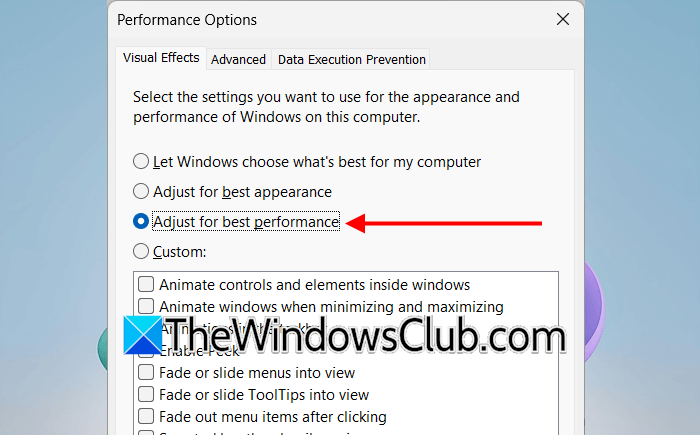
- Windows 11/10 Ayarlarını açın.
- GitSistem > Hakkında.
- üzerine tıklayınGelişmiş sistem ayarlarıbağlantı.Sistem Özellikleripencere görünecektir.
- Şuraya git:Gelişmişsekme ve tıklayınAyarlaraltındaPerformansbölüm.
- SeçmeEn iyi performans için ayarlayın.
- TıklamakUygulave ardından tıklayınTAMAM.
2] Başlangıç uygulamalarını ve hava durumu widget'ını devre dışı bırakın
Sisteminizde istenmeyen başlangıç uygulamaları çalışıyorsa, sisteminizden maksimum performansı almak için bunları kapatmak daha iyidir. Görev Yöneticisini açın ve tüm arka plan uygulamalarını sonlandırın. Ayrıca istenmeyen açılan tüm pencereleri kapatın.
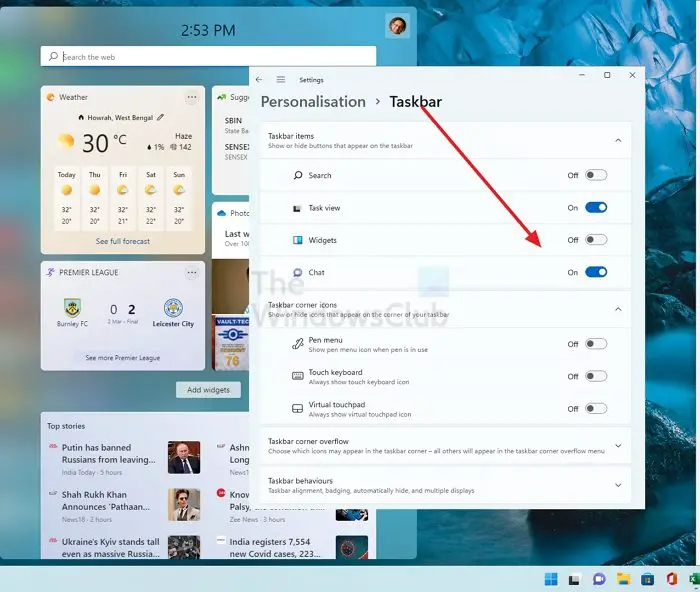
Başlangıç uygulamaları sistem başlangıcında otomatik olarak çalışır. Bu nedenle, sistem başlatıldığında bunların otomatik olarak çalışmasını şu şekilde durdurabilirsiniz:. Biz de size öneriyoruz. Oyunu kapattıktan sonra tekrar etkinleştirebilirsiniz.
3] Temiz Önyükleme durumunda sorun giderme
Başlangıç uygulamalarını devre dışı bıraktıktan sonra bile sorun devam ediyorsa bu sorunun nedeni üçüncü taraf bir arka plan hizmeti olabilir. Bilgisayarınızı şuradan başlatarak bunu kontrol edebilirsiniz:.
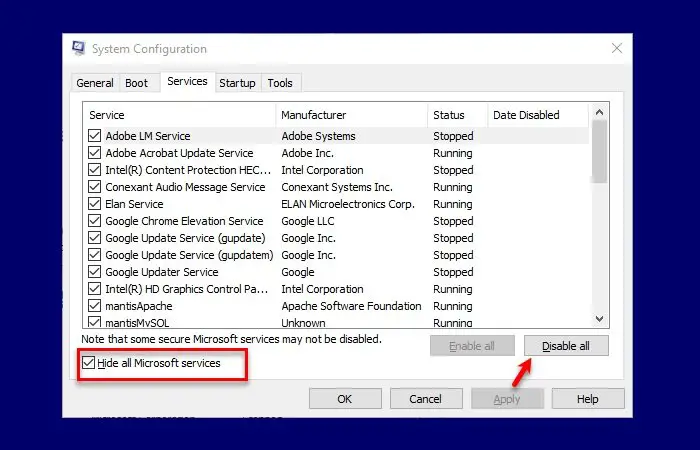
Oyunu Temiz Önyükleme durumunda çalıştırın ve Alt-Tab tuşlarına basın. Ne olacağını görün. FPS düşmezse sorunlu üçüncü taraf hizmetini bulmanız gerekir.
4] Grafik kartı sürücüsünün Temiz kurulumunu gerçekleştirin
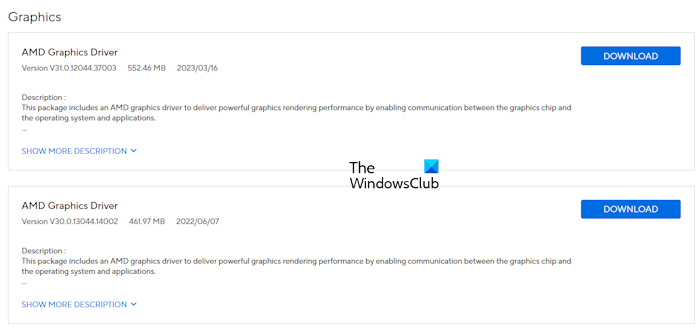
Bozuk grafik kartı sürücüsü de bu sorunun nedeni olabilir. En son sürüme güncelleyin ve yardımcı olup olmadığına bakın. GPU sürücüsünün en son sürümünü şuradan indirebilirsiniz:Bilgisayarınızın üreticisinden. GPU sürücüsünün en son sürümünü yüklemek için yükleyici dosyasını çalıştırın. Bu sorunu çözmezse GPU sürücüsünün temiz kurulumunu gerçekleştirmeyi deneyin.
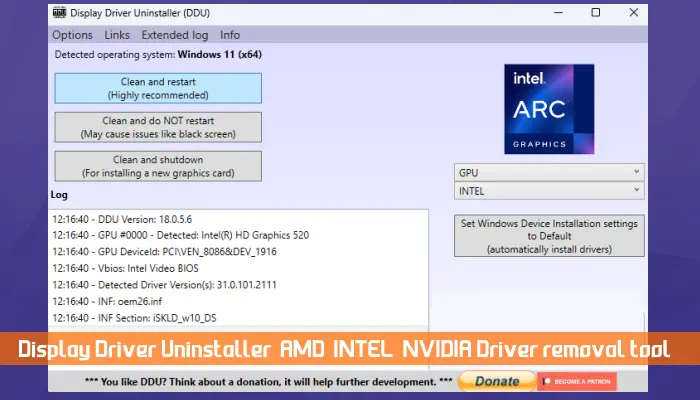
İndirip yükleyin. GPU sürücüsünü tamamen kaldırmak için DDU yardımcı programını Güvenli Modda çalıştırın. Şimdi sürücüyü sıfırdan yüklemek için resmi web sitesinden indirdiğiniz GPU sürücüsünün yükleyici dosyasını çalıştırın.
5] En son Windows Güncellemesini kaldırın (varsa)
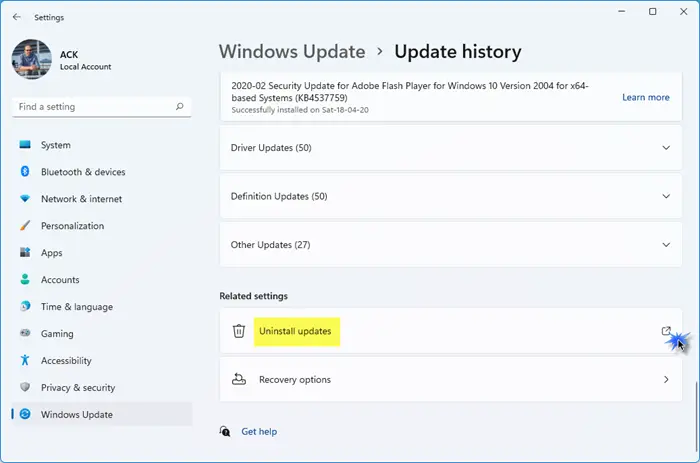
Windows Update'i yükledikten sonra sorun oluşmaya başladıysa,yardımcı olabilir.
6] Bilgisayarınızı sıfırlayın
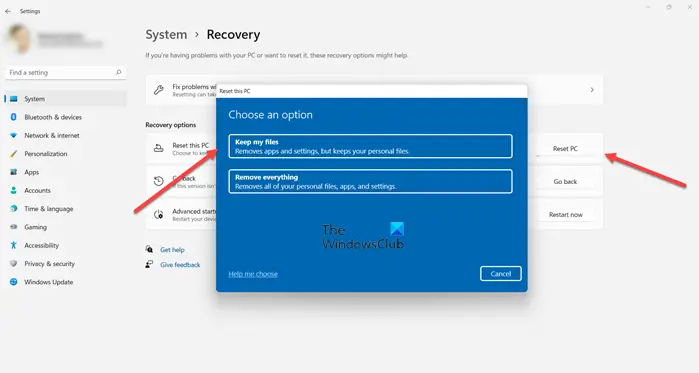
Hiçbir şey yardımcı olmazsafabrika varsayılan ayarlarına. Bu eylemi gerçekleştirirken Dosyalarımı sakla'yı seçin, böylece dosyalarınız silinmemiş olarak kalır. Bilgisayarı sıfırlarken bu seçeneği seçmek verileri silmese de, devam etmeden önce önemli dosyalarınızı yedeklemenizi öneririz.
İşte bu. Umarım bu yardımcı olur.
Sonrakini oku:.
Alt-Tab yapmak kötü mü?
Hayır, Alt-Tabbing fena değil. Windows bilgisayarda açılan uygulama uygulamaları arasında hızla geçiş yapmak için kullanılan bir klavye kısayoludur. Ayrıca farenizi kullanarak açık pencereler arasında geçiş yapabilirsiniz. Ancak Alt-Tab kısayolunu kullanmak daha kullanışlıdır.
Alt-Tab'lemem neden düzgün çalışmıyor?
Bu sorunun en yaygın nedeni, açılan uygulamaları çalıştırmak için kullanılabilir RAM'in yetersiz olmasıdır. Görev Yöneticisini açın ve Alt Tablama sırasında RAM ve CPU kullanımını izleyin. Gereksiz arka plan uygulamalarını kapatmak bu sorunun çözülmesine yardımcı olabilir.

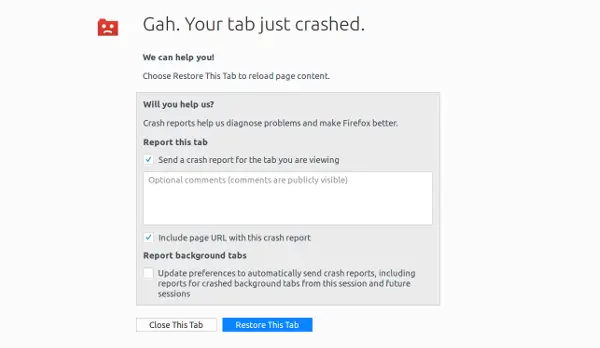
![Windows alan adını çözemiyor [Düzelt]](https://elsefix.com/tech/tejana/wp-content/uploads/2024/09/cant-resolve-domain-name-1.jpg)
![Windows yüklenirken bu bölüm çok küçük hata oluştu [Düzelt]](https://elsefix.com/tech/tejana/wp-content/uploads/2024/09/This-partition-is-too-small.png)






